Willkommen
Dell Standorte
Dell Standorte
Willkommen bei Dell
Mein Konto
- Bestellungen schnell und einfach aufgeben
- Bestellungen anzeigen und den Versandstatus verfolgen
- Erstellen Sie eine Liste Ihrer Produkte, auf die Sie jederzeit zugreifen können.
- Verwalten Sie mit der Unternehmensverwaltung Ihre Dell EMC Seiten, Produkte und produktspezifischen Kontakte.
Як видалити Dell Security Management Server
Zusammenfassung: Dell Security Management Server або Dell Data Protection Enterprise Edition Server можна видалити, дотримуючись цих інструкцій.
Symptome
Dell Security Management Server (раніше Dell Data Protection | Enterprise Edition Server) може вимагати видалення, щоб:
- Усунення несправностей виробу.
- Вирішення проблеми несумісності операційної системи.
- Перенесіть сервер.
У цій статті описано, як видалити продукт.
Продукти, на які впливають:
- Сервер керування безпекою Dell
- Захист даних Dell | Сервер Enterprise Edition
Впливає на такі версії:
- v8.0.0 і пізніші версії
Операційні системи, яких це стосується:
- Вікна
Ursache
Не застосовується
Lösung
Видалення Dell Security Management Server залежить від версії. Виберіть відповідну версію, щоб виконати певні дії. Щоб отримати інформацію про керування версіями, зверніться до розділу Як визначити версію сервера захисту даних Dell / Dell.
Попередження: Перед видаленням слід створити резервну копію Dell Security Management Server. Для отримання додаткової інформації про виконання резервного копіювання перегляньте статтю Як створити резервну копію та відновити Dell Security Management Server / Dell Data Protection Enterprise Edition Server.
- Адміністратор клацніть правою кнопкою миші меню «Пуск» Windows і виберіть команду «Виконати».
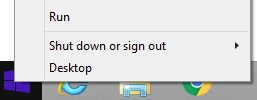
- У вікні Run UI введіть
appwiz.cplі натисніть кнопку OK.
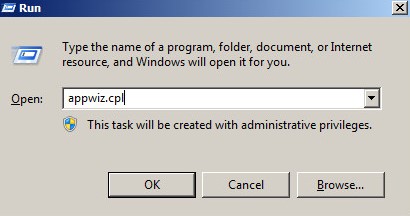
- У розділі «Програми та засоби» двічі клацніть Dell Security Management Server x64.
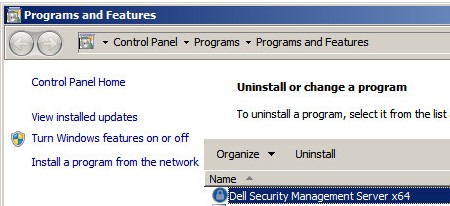
- Натисніть кнопку Так.
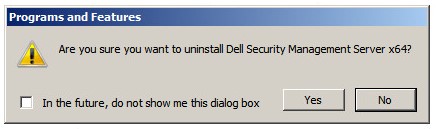
- Адміністратор клацніть правою кнопкою миші меню «Пуск» Windows і виберіть команду «Виконати».
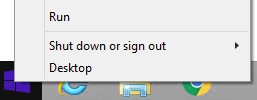
- У вікні Run UI введіть
appwiz.cplі натисніть кнопку OK. Відкриється вікно «Програми та засоби».
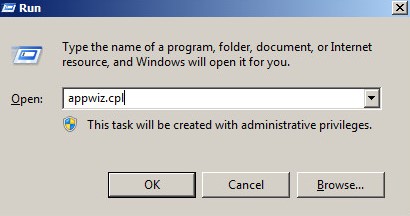
- Двічі клацніть Dell Enterprise Server x64 або Dell Enterprise Serverx86.
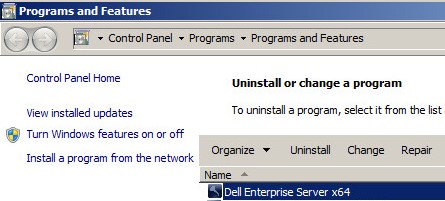
- Натисніть кнопку Так.
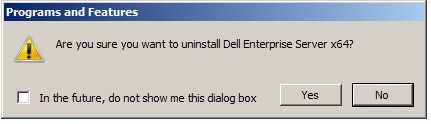
- Адміністратор клацніть правою кнопкою миші меню «Пуск» Windows і виберіть команду «Виконати».
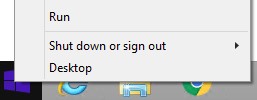
- У вікні Run UI введіть
appwiz.cplі натисніть кнопку OK. Відкриється вікно «Програми та засоби».
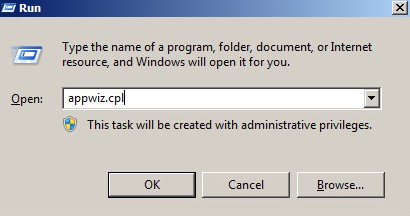
- Двічі клацніть Dell Enterprise Server x64 або Dell Enterprise Serverx86.
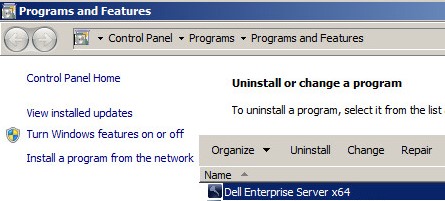
- Натисніть кнопку Так.
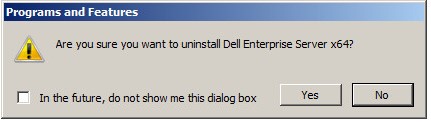
- Натисніть кнопку «OK».
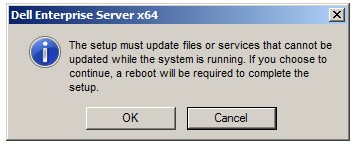
- Перезавантажте сервер Windows.
Щоб зв'язатися зі службою підтримки, зверніться за номерами телефонів міжнародної служби підтримки Dell Data Security.
Перейдіть до TechDirect , щоб згенерувати запит на технічну підтримку онлайн.
Щоб отримати додаткову інформацію та ресурси, приєднуйтесь до форуму спільноти Dell Security Community.
Weitere Informationen
Betroffene Produkte
Dell EncryptionArtikeleigenschaften
Artikelnummer: 000124927
Artikeltyp: Solution
Zuletzt geändert: 19 Okt. 2023
Version: 15
Antworten auf Ihre Fragen erhalten Sie von anderen Dell NutzerInnen
Support Services
Prüfen Sie, ob Ihr Gerät durch Support Services abgedeckt ist.
Artikeleigenschaften
Artikelnummer: 000124927
Artikeltyp: Solution
Zuletzt geändert: 19 Okt. 2023
Version: 15
Antworten auf Ihre Fragen erhalten Sie von anderen Dell NutzerInnen
Support Services
Prüfen Sie, ob Ihr Gerät durch Support Services abgedeckt ist.